
למרבה הצער, כל כך הרבה משתמשים ב-נראה שאוהבי המשחקים המודרניים במיוחד, הם נתקלים בבעיה מפחידה: בלי שום סיבה, לא במהלך המשחק או עם הפעלת המערכת, מוצגת שגיאה nvlddmkm.sys (מסך כחול של Windows 7, 8, XP, Vista). מה זה ואיך לתקן מצב זה, ננסה לשקול בקצרה.
כמובן שמראה מסך המוות הוא מצבחסר פניות, אך בשום פנים ואופן חסר סיכוי. השגיאה nvlddmkm.sys עצמה מצביעה על כך שהתרחשה כישלון במהלך הניסיון לגשת לסוג הזיכרון הדף שנקרא ברמה המכונה של תהליכי IRQL (מפריע).

כפי שמחקרים מעשיים מראים, ב-ברוב המקרים זה נובע מכתובות נהגים שגויות. מה שהכי עצוב, כשלים כאלה מאפיינים אך ורק עבור שבבי וידיאו של NVIDIA ומתבטאים לרוב בגרסאות 64 סיביות של שבע והשמונה. במקרים כאלה המערכת מספקת את הקוד 0x00000116 עבור השגיאה.
פחות שכיח, שגיאה מסוג זה יכולה להתבטא ב-אותה "שגיאה" בשגיאות בקובץ NETIO.SYS, האחראי על יישום ערימות פרוטוקול הרשת IPv4 / IPv6. עם זאת, השבעה אינם חסינים מפני זה. זה יכול גם להנפיק שגיאה דומה, אך עם קוד אחר: nvlddmkm.sys (מסך כחול של Windows 7 0x000000d1). באופן כללי, כשלים אלה דומים זה לזה, אך השיטות לפתרון בעיות בשני המקרים שונות מהותית.
לגבי הנהגים, יש כפולהמצב. בעיות יכולות להופיע ישירות במהלך "התרסקות" מנהל ההתקן המותקן, או שזה עלול לקרוס כמו nvlddmkm.sys (מסך כחול) לאחר התקנת מנהל ההתקן. ובעצם, ובמקרה אחר, כשאתם מתקנים את הבעיה, עליכם לנהוג בזהירות רבה.

כמה "מומחים" פשוט ממליציםהתקן מחדש את מנהל ההתקן בדרך הרגילה מ" מנהל ההתקנים "או פשוט החלף את האובייקט nvlddmkm.sys הרצוי בתיקיה System32Drivers. באופן כללי, רכבת המחשבה נכונה, אך השיטה לחיסול הבעיה בשיטה הסטנדרטית, אבוי, לא עובדת. כאן אתה צריך להתנהג קצת אחרת.
אז, אנו ממשיכים מהמצב שהמערכתטוען כרגיל. נניח שכשל בקובץ nvlddmkm.sys (מסך כחול של Windows 7, 8) מופיע כבר בתהליך. ראשית עלינו להסיר את כל מנהלי ההתקנים של כרטיסי המסך הקיימים. כאמור, השיטה הסטנדרטית אינה מתאימה לכך.
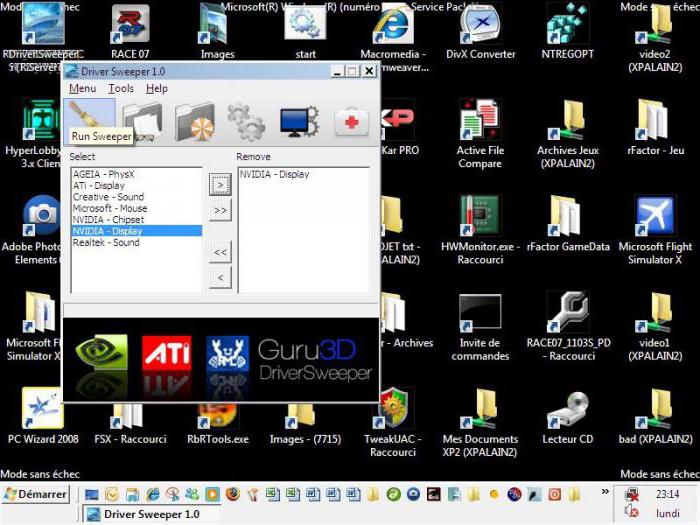
ראשית, הורד והתקן שני כלי עזר: Driver Sweeper ו- CCleaner (לאו דווקא אותם, אתה יכול להשתמש בתוכנות דומות אחרות). באופן עקרוני, אם תמצא, אתה יכול להשתמש בגרסאות ניידות.

כעת הפעל את Windows במצב בטוח(מקש F8 בעת ההפעלה). לאחר מכן, באמצעות התוכנית Driver Sweeper, אנו מסירים לחלוטין את מנהלי ההתקן של כרטיסי המסך (לעיתים יהיה צורך להסיר את התוכנה הנלווית, כמו גם את מנהלי ההתקן עבור צליל HDMI).
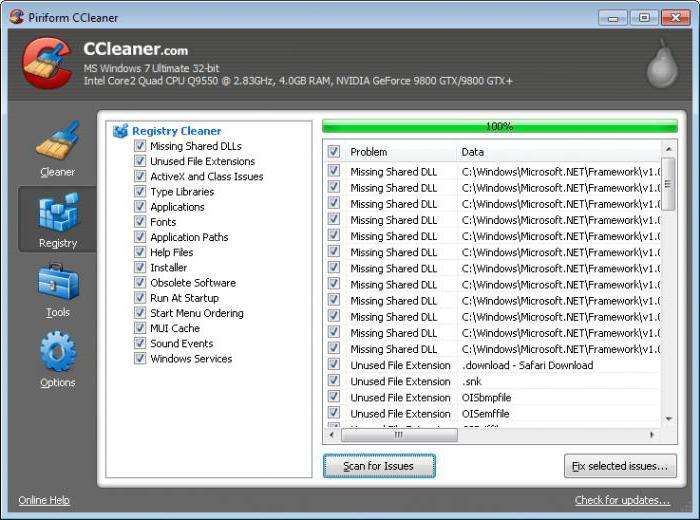
בשלב הבא, השתמש בכלי השירות CCleaner, ליתר דיוק, שלוקטע של חיפוש אוטומטי אחר שגיאות ברישום, ואחריו תיקון אוטומטי של בעיות. זה הכל. המערכת מוכנה להתקנת מנהלי התקנים טריים.
ניתן להתקין דרייברים כסטנדרטדרך "מנהל ההתקנים" באמצעות חיפוש מערכת אחר מנהלי ההתקן של כרטיסי המסך המתאימים ביותר ואז התחל את העדכון (בתנאי שאתה מחובר ללא הרף לאינטרנט). אך האפשרות הטובה ביותר תהיה להוריד את מנהל ההתקן העדכני ישירות מאתר היצרן (על ידי מספור דגם המתאם הגרפי שלך) ואז להתקין אותו במצב ידני.

באופן עקרוני, בשלב זה תוכלו להשתמשכלי עזר אוטומטיים שמסוגלים לגשת למשאבי מפתחים בעצמם, מוצאים ומתקינים מנהלי התקנים מעודכנים עבור כל המכשירים, כולל מתאם וידאו.
אם הבעיה מתרחשת לאחר התקנת מנהל ההתקן(אותה כשל בקובץ nvlddmkm.sys, מסך כחול של Windows 7 וכו '), אתה יכול לנסות לחזור לנקודת שחזור ספציפית כאשר לא הייתה שום בעיה. עם זאת, כפי שמראה בפועל, מצב זה יכול להתרחש רק אם ההתקנה שגויה או שמנהל התקן אינו מתאים. מכאן המסקנה: עליכם למצוא את הנהג המדויק התואם לחלוטין את שבב הווידיאו.
לפעמים ייתכן ששיטה זו לא תעבוד.זה קורה גם שמסך כחול יכול להתרחש בקלות כשאתה מתחיל את Windows עם השגיאה nvlddmkm.sys. כאן אתה צריך להכניס את הארכיון שהורדת עם מנהל ההתקן, למשל, לתיקיית NVIDIA בכונן "C", לאתחל מהדיסק ההתקנה או ההתאוששות, השתמש במסוף השחזור ואז השתמש בשורת הפקודה כדי לפתוח את הקובץ הרצוי עם הפקודה: expand.exe, ו- nvlddmkm במקום. sy_, ואחרי רווח - nvlddmkm.sys, ואז העבירו את הקובץ החדש לתיקיית Drivers שנמצאת בספריית System32. להלן אתחול מחדש של מערכת המחשבים.
יתכן ויהיה צורך בפעולות נוספות.התקנה מחודשת, למשל, מנהלי התקנים כמו HD Audio, ובמידת הצורך גם התקנת חבילת שירות נלווית לשבבי NVIDIA הנקראים PhysX.
לעתים קרובות מספיק גם כשעושיםשגיאת הפעולות שלעיל מתרחשת שוב ושוב. סביר להניח שזה יכול להיות בגלל התנגשות בין קבצי מנהל ההתקן של הכרטיס הגרפי לבין ספריית DirectX וקבצי מערכת. לרוב, שני קבצים קיימים בהודעת השגיאה: dxgkrnl.sys ו- dxgmms1.sys.

כפי שכבר ברור, הדרך הפשוטה ביותר לצאת מזההמצב יהיה התקנה מחדש מלאה או שדרוג של חבילת DirectX. אתה יכול להוריד אותו, באופן עקרוני, בכל מקום, אך עדיף להשתמש במשאב הרשמי של מיקרוסופט.
סוג אחר של קונפליקט מסוג זההיא אותה שגיאה בקוד 0x000000d1. כאמור, זה קשור להפעלה לא נכונה של קובץ המערכת NETIO.SYS. אבל אל תפחדו ואז יש פיתרון לחיסול הבעיה.

בעיקרון, הכל מסתכם בהשבתת IPv6 אם הוא אינו בשימוש.
Для начала переустанавливаем драйвера сетевой ואז השתמש בתפריט הפעלה (או בשורת הפקודה, אם תרצה) במערכת העבודה, שם אנו כותבים את הפקודה sfc / scannow. באופן עקרוני, זה אמור לעבוד מבלי להשבית את IPv6.
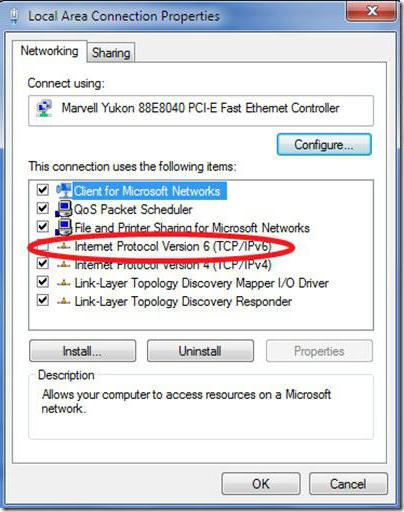
כמוצא אחרון, עבור לנכסיםחיבור אלחוטי (אם, למשל, זה בדיוק מה שמשתמשים בו) ובטל את הסימון של התיבה להפעלת פרוטוקול IPv6, שלאחריו אנו אתחול מחדש את המערכת. תוכל להגיע גם לסעיף זה דרך "לוח הבקרה" הסטנדרטי אם אתה משתמש בתצוגה של מצב הרשת ומשנה את המאפיינים של מתאם הרשת.
בעיקרון, עכשיו סקרנו בקצרההגורמים והמצבים האפשריים ביותר כאשר הקובץ nvlddmkm.sys קורס (מסך כחול של Windows 7, 8 וכו '). כפי שכבר ברור, ראשית עליך לקבוע את מהות הבעיה עצמה. לשם כך, מספיק לשים לב לקוד השגיאה, שכן בשני המקרים המתוארים, השם הנפוץ נשאר זהה.
מצד שני, זו לא יכולה להיות בעיה.סוֹף. כאן תצטרך לבדוק את ה- RAM. לעיתים קרובות, התנגשויות עם פסי "RAM" יכולות גם להוביל לתוצאות כאלה. במקרה זה, יהיה עליך להסיר את כל הרצועות ולהכניס אותם לחריצים, ולאחר מכן לטעון את המערכת בזה אחר זה עד שהשגיאה תופיע שוב. ברגע שהיא תתעורר מיד יתברר כי הבעיה היא ב" RAM ". מטבע הדברים, עדיף להחליף את הסרגל שאינו עובד או מתנגש. אך זה נוגע בעיקר למחשבים נייחים, ולא למחשבים ניידים, במיוחד מכיוון שהגישה אליהם מוגבלת, ופירוק מחשב נייד בעצמך, ואם זה גם באחריות, נראה כמו עסק אסיר תודה.
במקרים מסוימים, ייתכן שיידרש איפוסהגדרות ה- BIOS של כרטיס המסך עצמו. אם הכרטיס עבר שעון יתר, עדיף להוריד את תדירותו להגדרות היצרן. כלי עזר קטן בשם Riva Tuner מושלם לכך.
עם זאת, במקרים מסוימים (במיוחד ב- WindowsXP) פתרון מוצלח לבעיה עשוי להיות התקנת חבילת השירות העדכנית ביותר, ועבור "שבע" ומעלה - העדכון הרגיל. על הדרך יש להוסיף כי הבעיות יכולות להיגרם על ידי תוכניות כמו חומת האש האישית של Sygate או חומות אש דומות אחרות של מפתחי צד שלישי. הבעיה נפתרת באמצעות הסרת ההתקנה הרגילה.
בכל מקרה אל תתייאש מכיוון שלכל סיטואציה ספציפית יש פיתרון משלה לבעיה.


























